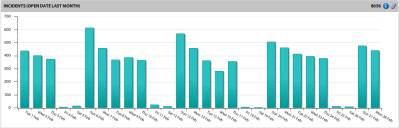Xtraction powered by Landesk
Tidkomponenter
Tidskomponenten visar data i utvalda tidssegment uppdelade på timmar, dagar, veckor, månader osv. Du kan visa och presentera tidskomponenter i många olika format, däribland yt-, fält- och linjediagram. De finns även tillgängliga i staplade och 100 % staplade format vilket gör att du kan visa upp data i ett jämförande sammanhang.
Du kan ha flera oberoende serier i en enskild tidskomponent, var och en hämtade från olika datakällor, om detta krävs. Du kan även konfigurera en beräknad serie som en ny serie baserad på ett matematiskt uttryck som använder värden från den andra serien som parametrar. När du använder en beräknad serie kan du dölja serier som används i beräkningen.
Slutför den här åtgärden i antingen Instrumentpanelen eller Hantera dokument. Den här processen förutsätter att innehåll från en av dina datakällor redan är öppet i informationsfönstret och visas i ett tidskomponentformat.
För att redigera komponenter i en sparad instrumentpanel måste du först klicka på ikonen ![]() .
.
1.Klicka på ikonen ![]() och välj Komponent i rubrikfältet för den tidskomponent du vill redigera.
och välj Komponent i rubrikfältet för den tidskomponent du vill redigera.
2.Dialogrutan Tidskomponent visas med följande alternativ:
•Fliken Allmän
•Rubrik: Rubriken för tidskomponenten som den visas i informationsfönstret.
•Serie: En serielista som definierats för komponenten. Se nedanstående avsnitt för information om hur du konfigurerar en serie.
•Output-fliken
•X-axelformat: Formatet för den etikett som ska användas på tidskomponentens X-axel.
•X-axeletikett: Etikett som visas på X-axeln.
•Y-axeletikett: Etikett som visas på Y-axeln.
•Intervall för Y-axel: En angiven intervall för Y-axeln istället för standardintervallen. Ange en sekundär intervall när datavärden är för olika för att kunna visas på samma Y-axel.
•Serie-sammanfattning: Alternativ som ska visas i komponentrubriken.
•Dölj nollor: Dölj datasektorer som endast visar en nolla (inget riktigt datavärde) för rutnätsformat.
•Visa rubriksammanfattning: Xtraction skapar en rubriksammanfattning över vad komponenten gör, tillsammans med din egen rubrik. Om du avmarkerar det här alternativet tas standardsammanfattningen bort. Rubriken "Incidenter (förra månaden)" ändras till bara "Incidenter."
•Visa värde: Välj för att göra sammanfattningsvärden synliga.
•Visa procent (serie): Välj för att beräkna en procent baserat på data i hela serien.
•Fliken Rader
•Lägg till en eller flera rader med text som ska visas i valfritt tidskomponentformat för att indikera när data överstiger ett visst värde. Högerklicka i kolumnområdet och välj Lägg till linje för att ange text, ett värde och en färg. Du kan t.ex. ange "Mycket hög" för texten med värdet "100" och välja färgen rött för att visa när data överskrider det värdet.
•Fliken Larmregler
•Välj vilka färger som ska användas i resultaten som utlöses av datavärdena. Högerklicka i kolumnområdet och välj Lägg till regel för att lägga till en åtgärd, ett värde, färger för text och bakgrund samt anteckningar om regeln om det behövs. Anteckningar som lagts till visas i komponentens rubrik när du hovrar musen över anteckningsikonen.
•Observera att larmregler på serienivån åsidosätter larmregler på komponentnivån
•Fliken Anteckningar
•Ange förklarande text direkt i det tomma fältet. Texten visas när din mus hovrar över komponentens anteckningsikon. Om Visa anteckningar väljs för en export inkluderas dessa anteckningar i den komponentexporten.
Tidskomponentserier
Genomför nästa process för att definiera en tidkomponentserie. Tidskomponenter kan visa flera oberoende serier samtidigt. Detta innebär att du kan visa data från flera datakällor inom en enskild tidkomponent i trädet om du vill.
För att sortera ordningen för mer än en serie som visas i listan ska du använda ikonen  för att dra och släppa objekt upp eller ned i listan.
för att dra och släppa objekt upp eller ned i listan.
1.Högerklicka och välj Lägg till serier i dialogrutan Tidskomponent > fliken Allmän > Serie-ytan.
2.Dialogrutan Tidskomponentserier visas med följande alternativ:
•Fliken Allmän
•Rubrik: Seriens rubrik.
•Namn: Valfritt. Seriens namn om den används inom en beräknad serie.
•Datakälla: Datakälla som används för serien.
•Datumvillkor: Övre och undre gränser för visning av data i serien, som t.ex. de senaste 12 månaderna.
•Tidsintervall: Avgör tidssegmentets storlek. Om du till exempel har ett datumvillkor för de senaste 12 månaderna, kommer tidsintervallen att få standardinställningen 1 månad, men du vill kanske visa för de senaste 3 månaderna, eller de senaste 7 dagarna.
•Sammanfattning: Sammanfattningsvillkor som tillämpas på källdata. Alternativen inkluderar antal, summa, genomsnitt, minsta värde och maxvärde.
•Output-fliken
•Visa typ: Visningstyp för data. Bland alternativen finns område, kolumn o.s.v.
•Värdeformat: Format för visning av numeriska värden.
•Färg: Seriens färg.
•Diagram över den sekundära axeln: Välj att visa data i enlighet.
•Visa trendlinje (linjär): En rak linje som används med enkla linjära datauppsättningar som normalt visar att data ökar eller minskar i en stadig takt.
•Visa etikett för trendlinje: En textetikett för trendlinjen för att förhindra förväxling med andra diagramlinjer.
•Visa slutpunktsvärden för trendlinjer: Y-värden vid trendlinjens start och slut.
•Färg på trendlinje: En färg för trendlinjen för att undvika förväxling med andra diagramlinjer.
•Synlig: Välj om du vill att serien ska vara synlig i utdata.
•Exportera diagrametiketter: Välj bland standard, på eller av för att visa etiketter på exporterade diagram.
•Fliken Filter
•Kriterier som används för att filtrera data från datakällan. Dessa data används i kombination med datavillkoret du konfigurerade på fliken Allmänt. Högerklicka på det tomma fältet och välj för att skapa ett filter eller öppna ett sparat. Mer information om filter finns i Filtrera data.
•Fliken Larmregler
•Välj vilka färger som ska användas i resultaten som utlöses av datavärdena. Högerklicka i kolumnområdet och välj Lägg till regel för att lägga till en åtgärd, ett värde, färger för text och bakgrund samt anteckningar om regeln om det behövs.
•Observera att serienivån åsidosätter larmregler på komponentnivån.
Beräknad serie
Med en beräknad serie kan du skapa en ny serie för tidskomponenten baserat på ett matematiskt uttryck som använder värden från den andra serien som parametrar. Den här typen av serier är användbar när du vill kombinera incidenter eller grafiska procentlinjer från olika servicedesk-enheter i ett enda diagram.
När du använder en beräknad serie kan du dölja serier som används i beräkningen.
1.Högerklicka och välj Lägg till beräknade serier i dialogrutan Tidskomponent > fliken Allmän > Serie-ytan.
2.Dialogrutan Tidskomponentserier visas med följande alternativ:
•Fliken Allmän
•Rubrik: Seriens rubrik.
•Namn: Seriens namn för användning i den beräknade seriens uttryck.
•Uttryck: Ett matematiskt uttryck som används för att beräkna önskat värde+. Se avsnittet Uttryck nedan för information. Klicka på kryssikonen för att säkerställa att inmatningen är giltig.
•Output-fliken
•Visa typ: Visningstyp för data. Bland alternativen finns område, kolumn o.s.v.
•Värdeformat: Format för visning av numeriska värden.
•Färg: Seriens färg.
•Diagram på sekundära axeln: Välj för att visa data i diagrammet.
•Visa trendlinje (linjär): En rak linje som används med enkla linjära datauppsättningar som normalt visar att data ökar eller minskar i en stadig takt.
•Visa etikett för trendlinje: En textetikett för trendlinjen för att förhindra förväxling med andra diagramlinjer.
•Visa slutpunktsvärden för trendlinjer: Y-värden vid trendlinjens start och slut.
•Färg på trendlinje: En färg för trendlinjen för att undvika förväxling med andra diagramlinjer.
•Synlig: Välj om du vill att serien ska vara synlig i utdata.
•Fliken Larmregler
•Välj vilka färger som ska användas i resultaten som utlöses av datavärdena. Högerklicka i kolumnområdet och välj Lägg till regel för att lägga till en åtgärd, ett värde, färger för text och bakgrund samt anteckningar om regeln om det behövs.
Använd uttryck för att beräkna värden för dina serier. Uttryck kan använda värden från andra serier som parametrar. För tillfället kan uttryck endast returnera endast numeriska värden.
Du kan använda följande objekt inom ett uttryck:
Parameter
Parametrar är skiftlägeskänsliga och måste anges inom hakparentes.
•[S1]: Aktuell värde för serie ett.
•[S1_TOTAL]: Totalvärde för serie ett.
Uttryck kan använda värden från andra serier när de utvärderas. Du kan referera till en annan serie på två sätt – med hjälp av serieindex, eller med hjälp av serienamnet (om detta konfigurerats):
•Serieindex: Du kan referera till en annan serier genom att använda dess index. Indexet för den första serien är 1 och för den andra serien 2. När du t.ex. lägger samman två serier: [S1] + [S2]
•Serienamn: Om du har konfigurerat ett namn för serien så kan du referera till detta namn i ett uttryck: [INCIDENTS] + [REQUESTS]
Operatorer
•Lägg till (+): [S1] + [S2]
•Subtrahera (-): [S1] - [S2]
•Multiplicera (*): [S1] * [S2]
•Division (/): [S1] / [S2]
•Moduler (%): [S1] % [S2]
•Primär ((,)): ([S1] * ([S2] + [S3])
Funktioner
•Abs: Returnerar det absoluta värdet för ett angivet nummer – Abs(-1), Resultat: 1
•Tak: Returnerar den lägsta heltalet som är större än eller lika med det angivna numret – Tak(1.5), Resultat: 2
•Botten: Returnerar det största heltalet som är mindre än eller lika med det angivna numret – Botten(1.5), Resultat: 1
•if: Returnerar ett värde baserat på ett villkor – if(condition, true-value, false-value) if(True, 1, 2), Resultat: 1
Var den här artikeln användbar?
Ämnet var:
Felaktigt
Ofullständig
Inte vad jag förväntade
Annat
Copyright © 2018, Ivanti. Med ensamrätt.